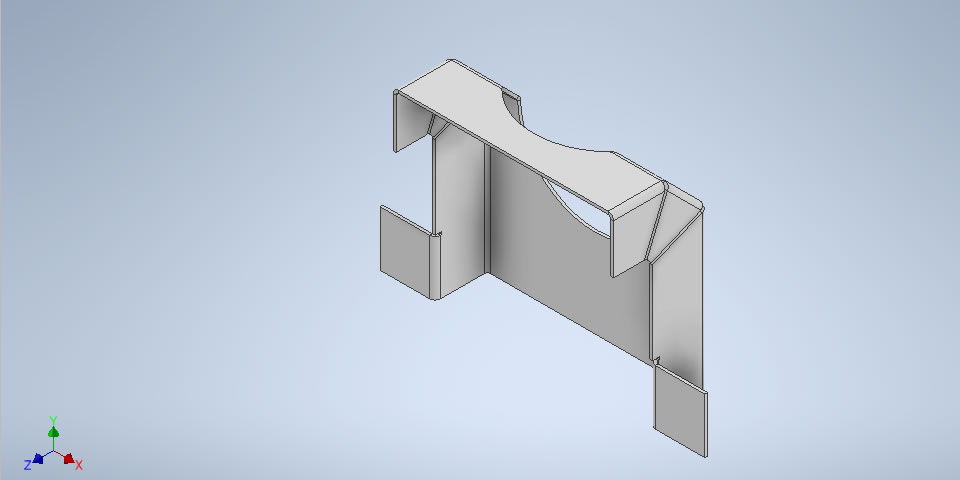カテゴリ:Autodesk Inventor Professional 作成日:2019年11月28日

通常の3Dモデリング機能では板金を曲げたり展開したりする板金部品のモデリングは難しいと思います。
板金部品をAutodesk Inventorでモデリングするには「シートメタル」を使用します。シートメタル機能はフランジ、コンター、ヘム、折り曲げ、パンチツール、板金展開図などのモデリングを行えます。
ここでは折り曲げた状態の板金部品の作成とそれを展開図にする基本的な流れをご紹介します。
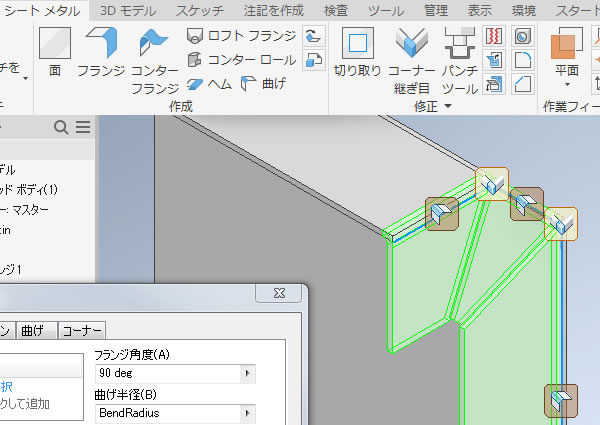
板金部品は折り曲げた状態でモデリングを始めます。まずは板金部品の基準になる面を[面]コマンドを実行しました。

[面]ダイアログボックスで基準にする面を指示して板厚方向を指示しました。
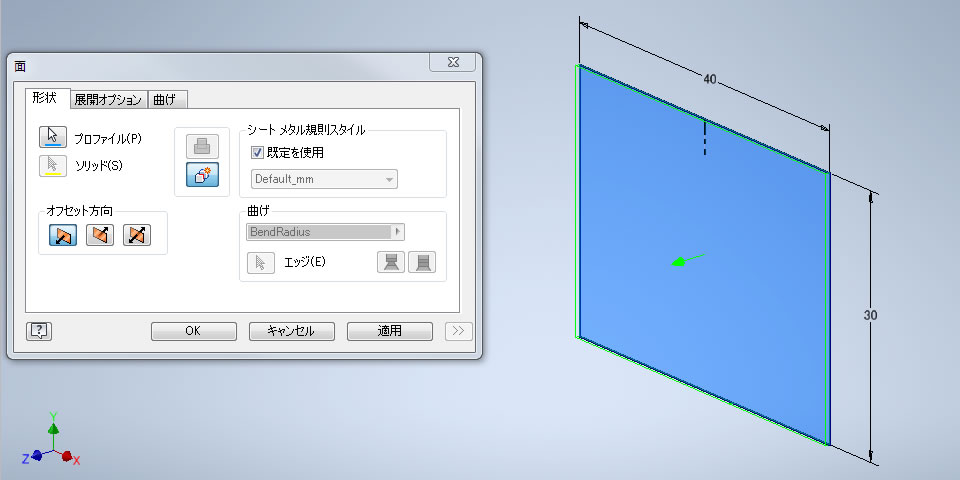
曲げた板金形状を作成するには[フランジ]コマンドを使用します。

追加するフランジの長さや角度は[フランジ]ダイアログボックスで行えます。フランジを追加するエッジを選択するとプレビューが表示されました。形状を確認しながらフランジを追加できます。
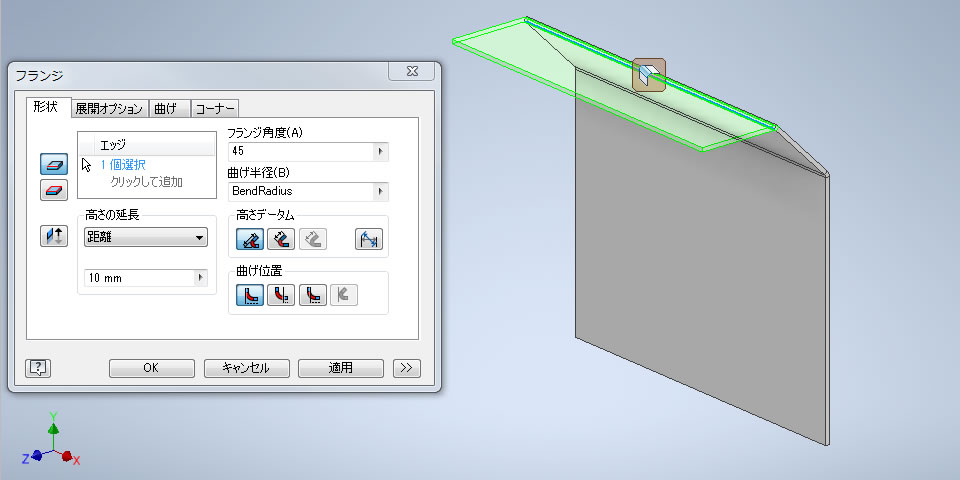
追加したフランジが重なるような箇所は自動で形状が修正されました。。
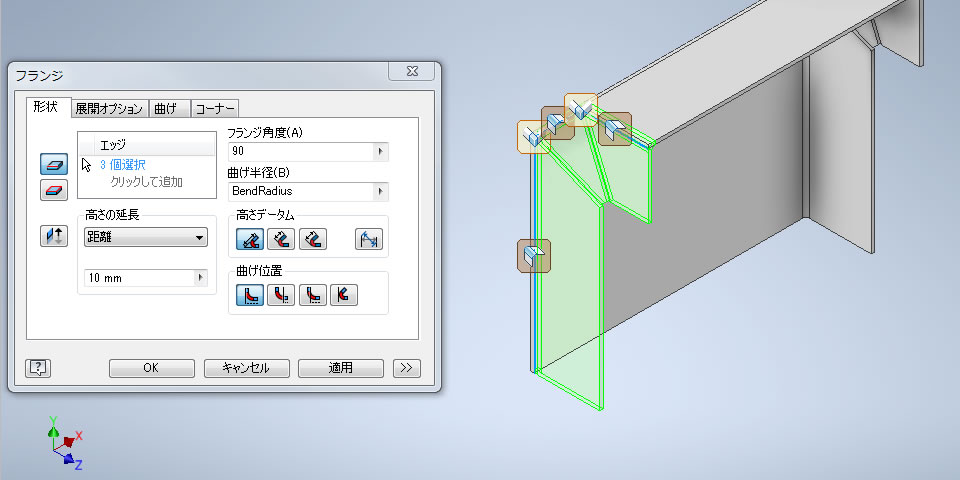
エッジの幅とは異なるサイズで板金を曲げたいときは[曲げ編集]を使います。
エッジを選択すると表示されるアイコンをクリックすると[曲げ編集]ダイアログボックスが表示されます。
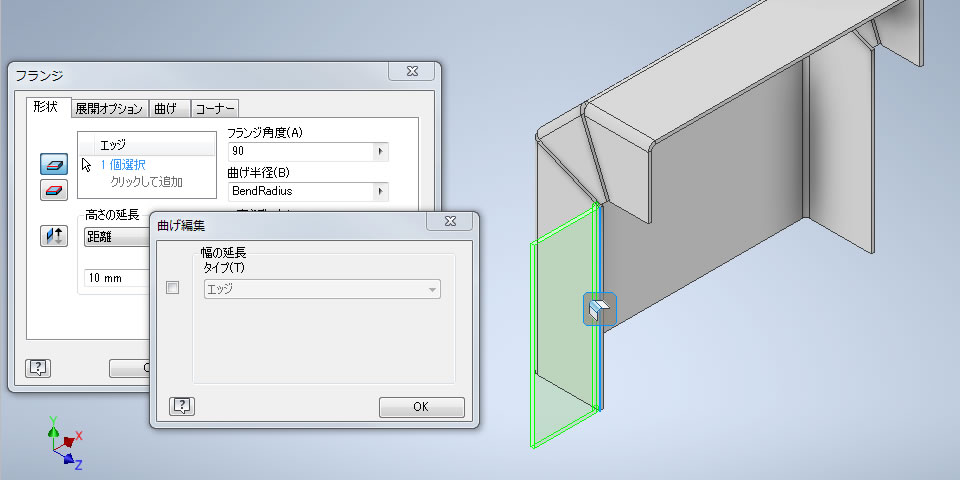
幅やオフセットなどの数値をダイアログボックスに入力すると指定した幅のフランジを作成できました。
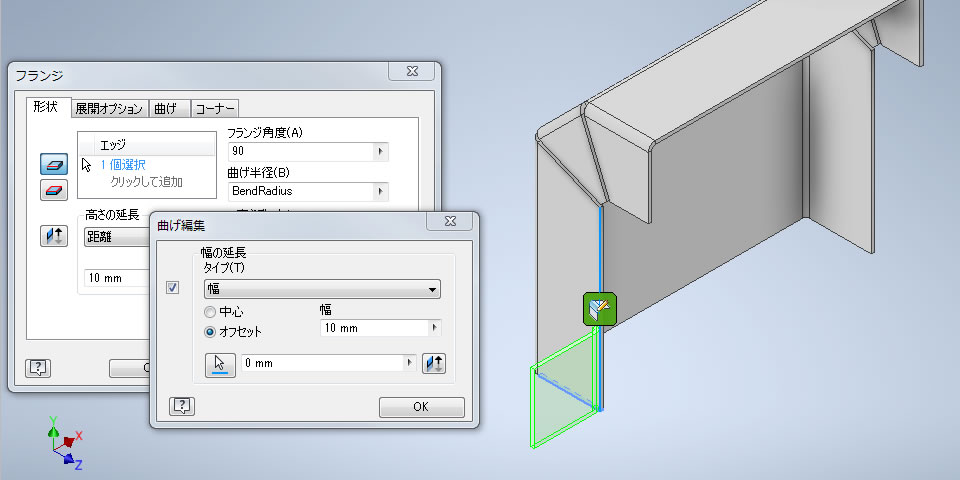
板金部品の一部分をカットしたいときは[切り取り]コマンドを使用します。

指定した平面にカットする形状のスケッチを作成して[切り取り]ダイアログボックスにある[曲げに沿ってカット]を実行しました。
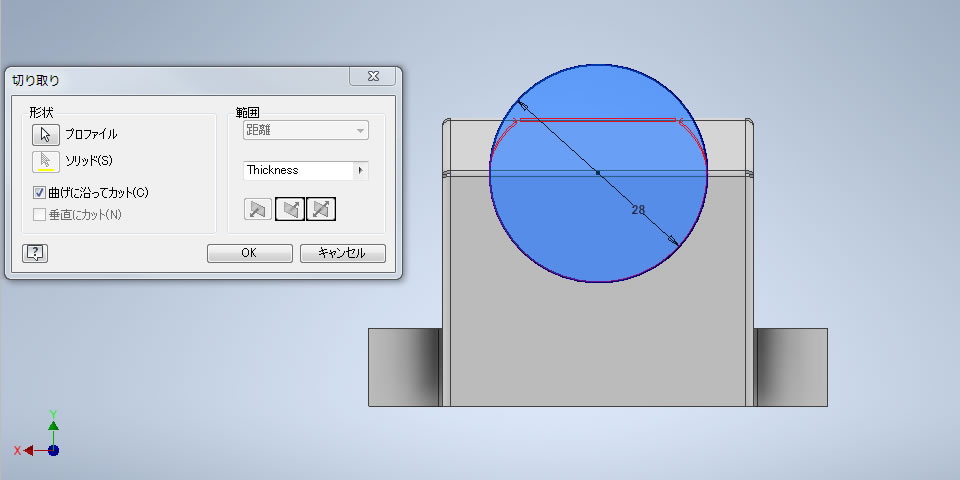
板金部品の一部がカットされました。
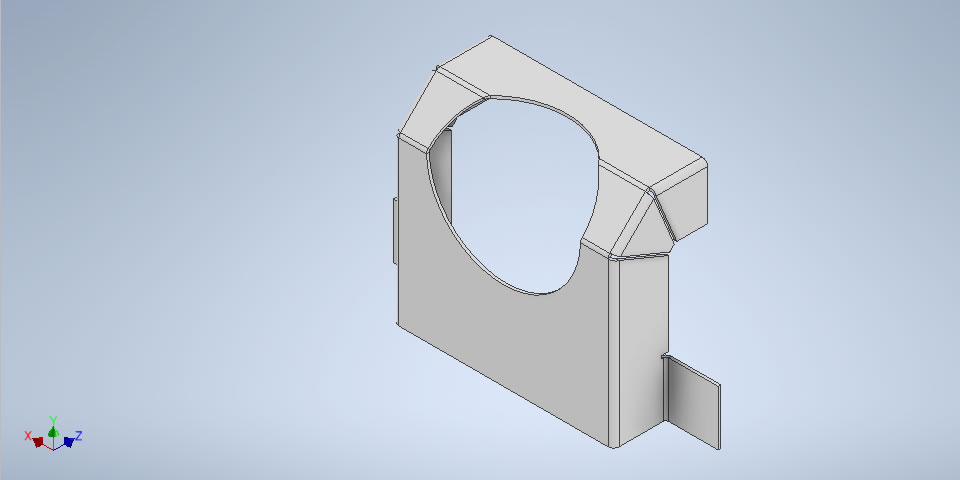
作成した板金部品を展開した形状にするには[フラットパターンを作成]コマンドを使います。

[フラットパターンを作成]コマンドを実行すると板金展開された形状に切り替わりました。
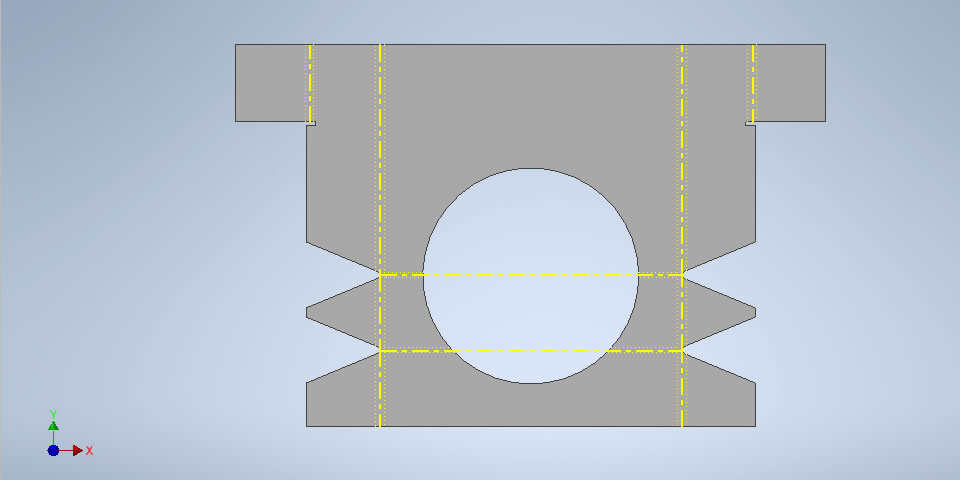
板金展開された状態から折り曲げた状態に戻すには[曲げパーツに移動]コマンドを使います。

折り曲げた状態の板金部品に切り替わりました。